Yang Perlu Diketahui
- Pilih menu ikon > Lebih banyak alat > Pengelola tugas . Lihat tab, ekstensi, dan proses yang terbuka.
- Untuk menutup proses yang terbuka, pilih dan pilih Akhiri Proses .
- Di Windows, pilih Statistik untuk Nerd di bagian bawah Task Manager untuk statistik mendalam.
Artikel ini menjelaskan cara membuka Pengelola Tugas Chrome dan menggunakannya untuk mengevaluasi proses yang terbuka di komputer, menutup proses, atau melihat statistik mendalam.
Cara Meluncurkan Pengelola Tugas Chrome
Salah satu fitur dari Google Chrome adalah arsitektur multiprosesnya, yang memungkinkan tab dijalankan sebagai proses terpisah. Kadang-kadang, Chrome menjadi lambat atau bertindak aneh atau laman web macet, namun Anda tidak tahu tab mana yang menjadi penyebabnya. Di sinilah Pengelola Tugas Chrome berguna.
cara melihat cerita instagram lama
Chrome Task Manager tidak hanya menampilkan CPU , memori, dan penggunaan jaringan dari setiap tab dan plugin yang terbuka, ini juga memungkinkan Anda mematikan proses individual dengan satu klik mouse, mirip dengan Windows Task Manager atau macOS Activity Monitor.
-
Buka peramban Chrome Anda.
-
Pilih menu (tiga titik vertikal).
-
Saat menu tarik-turun muncul, arahkan mouse Anda Lebih banyak alat .

-
Saat submenu muncul, pilih Pengelola tugas untuk membuka pengelola tugas.
Metode Alternatif Membuka Task Manager
Ada cara lain yang lebih cepat untuk membuka Pengelola Tugas Chrome. Di komputer Mac, pilih Jendela dari bilah menu atas, lalu pilih Pengelola tugas .
Ada juga pintasan keyboard untuk membuka pengelola tugas, tergantung pada perangkat yang Anda gunakan:
cara menghapus semua suka di twitter
Cara Menggunakan Pengelola Tugas
Dengan Pengelola Tugas Chrome terbuka, Anda dapat melihat daftar setiap tab, ekstensi, dan proses yang terbuka. Anda juga dapat melihat statistik penting mengenai berapa banyak memori komputer yang digunakan, penggunaan CPU, dan aktivitas jaringan. Saat aktivitas penjelajahan Anda melambat secara signifikan, periksa Pengelola Tugas untuk mengidentifikasi apakah situs web mogok. Untuk mengakhiri proses apa pun yang terbuka, pilih namanya lalu pilih Akhiri Proses .
Layar juga menampilkan jejak memori untuk setiap proses. Jika Anda telah menambahkan banyak ekstensi ke Chrome, Anda mungkin menjalankan beberapa ekstensi sekaligus. Nilai ekstensi dan—jika Anda tidak menggunakannya—hapus ekstensi untuk mengosongkan memori.
Memperluas Pengelola Tugas
Untuk mendapatkan informasi selengkapnya tentang bagaimana Chrome memengaruhi kinerja sistem Anda di Windows, klik kanan item di layar Pengelola Tugas dan pilih kategori di menu popup. Selain statistik yang disebutkan di atas, Anda dapat memilih untuk melihat informasi mengenai memori bersama, memori pribadi, cache gambar, cache skrip, cache CSS, memori SQLite, dan memori JavaScript.
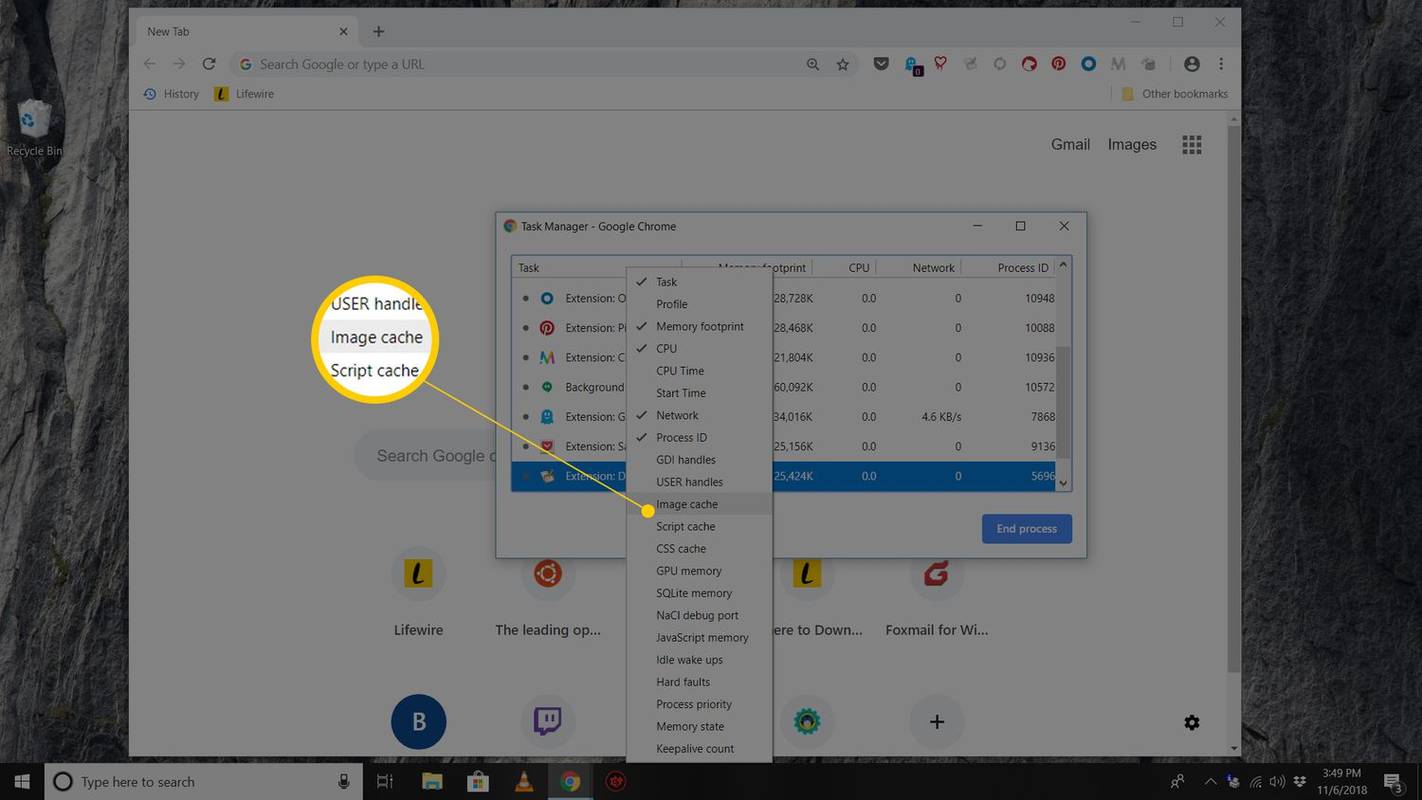
Juga di Windows, Anda dapat memilih Statistik untuk Nerd tautan di bagian bawah Pengelola Tugas untuk memeriksa semua statistik secara lebih mendalam.
Artikel Menarik
Pilihan Editor

Cara Memformat SSD
Anda dapat memformat SSD dengan Windows 10 atau macOS, namun pilihan yang Anda buat akan bergantung pada OS mana yang Anda rencanakan untuk menggunakan SSD tersebut.

Ulasan A Way Out: Drama pelarian penjara EA tidak pernah benar-benar lepas dari rel
Game multipemain berbasis sofa telah ketinggalan zaman dalam beberapa tahun terakhir. Jadi punya game di mana cerita bisa dimainkan dengan teman-teman. A Way Out – petualangan istirahat penjara dari pembuat Brothers: A Tale of Two Sons –

Cara mencegah Windows 8 melakukan boot ulang secara otomatis untuk penginstalan pembaruan
Jika Anda mengkonfigurasi Windows 8 atau Windows 7 untuk menginstal pembaruan secara otomatis, Anda mungkin memperhatikan bahwa itu melakukan restart otomatis ketika pembaruan diinstal. Ini bisa menjadi hal yang sangat mengganggu jika Anda tidak punya rencana untuk me-restart PC Anda dan sibuk dengan beberapa hal penting. Ia bahkan bisa reboot saat Anda menonton beberapa

Cara Menampilkan Ketinggian di Google Earth
Google Earth telah menjadi aplikasi penelusuran Earth yang rapi selama bertahun-tahun sekarang. Versi yang lebih baru, bagaimanapun, hadir dengan banyak alat tambahan, menampilkan penggambaran planet kita yang semakin mendetail dan memungkinkan pengguna untuk memanfaatkan aplikasi dalam beberapa cara.

Aktifkan atau Nonaktifkan Perangkat Output Suara di Windows 10
Cara Mengaktifkan atau Menonaktifkan Perangkat Output Suara di Windows 10. Di Windows 10, pengguna dapat menentukan perangkat output suara default. Ini bisa menjadi pembicara, a

Ulasan Chromecast Ultra: Chromecast terbaik yang pernah ada. Tapi jangan membelinya.
Chromecast asli sangat bagus, dan di atas kertas, Chromecast Ultra seharusnya lebih baik lagi. Ini adalah streamer TV HDR 4K termurah di pasaran, dan seperti pendahulunya, ini membuat streaming video dan audio dari Anda




